728x90
반응형
노트북 카메라가 보이지 않을 때(구형 삼성 노트북)
노트북 카메라가 보이지 않을 때(구형 삼성 노트북)
어느날 갑자기 노트북 카메라가 작동되지 않는다면, 분명 무지 당황하게 될 겁니다. 그래서 <장치관리자>로 들어가 찾아봤는데 있어야 할 카메라가 보이지 않는다면... 이때 해결하는 방법을 알
smartkoh.tistory.com
신형 삼성 노트북의 경우, 구형과 위치가 달라서 다시 한번더 포스팅 합니다.
1. 장치관리자를 찾아봐도 <카메라가 보이지 않는다면>
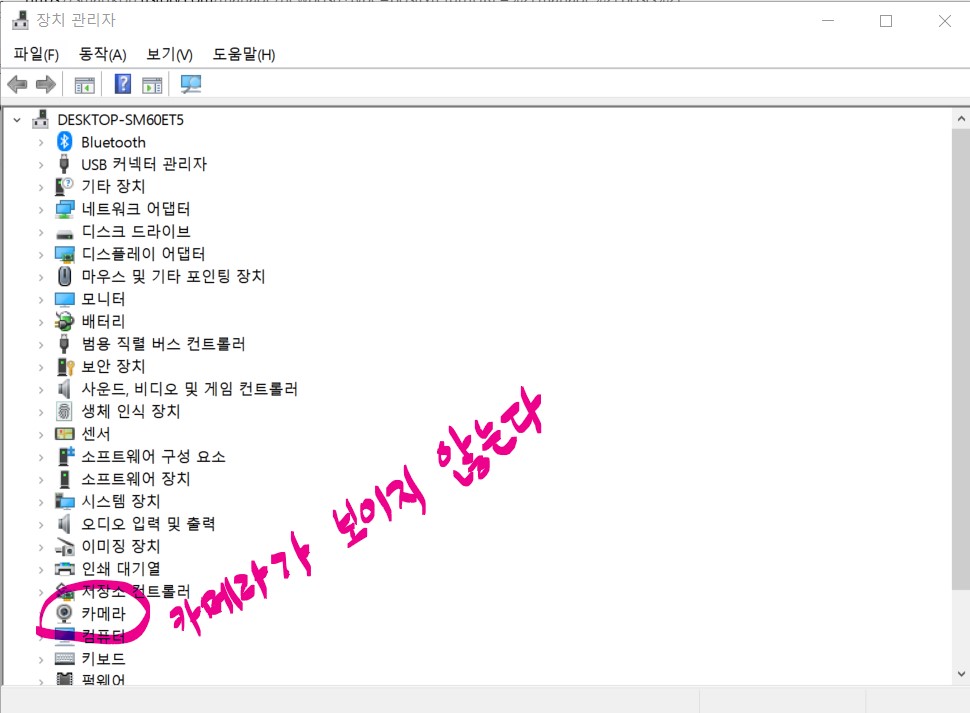
2. 왼쪽 아래 <윈도우 시작 버튼>을 클릭합니다.
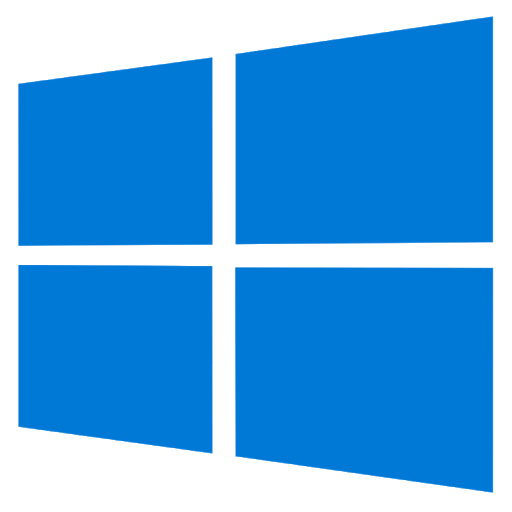
3. 앱화면을 <아래로> 내려갑니다.
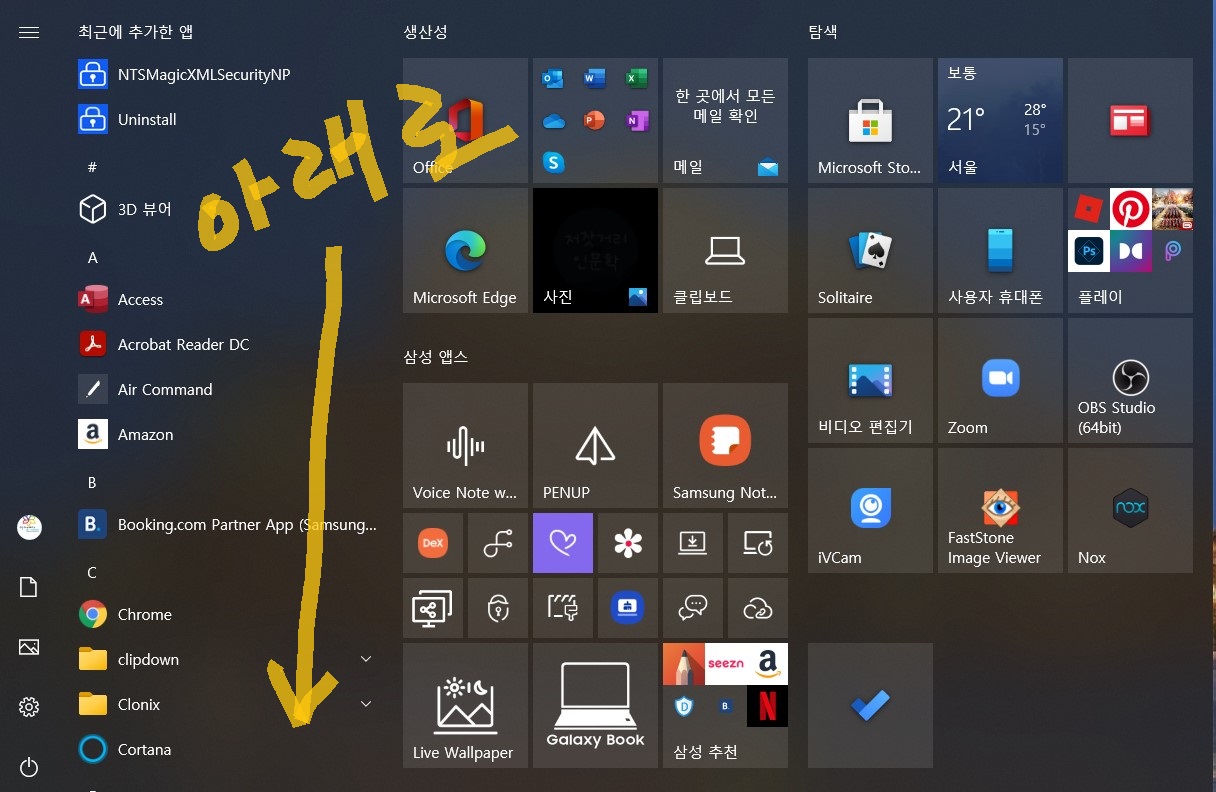
4. 이번에는 구형과 달리 <Samsung Security(삼성 시큐리티)>를 클릭합니다.
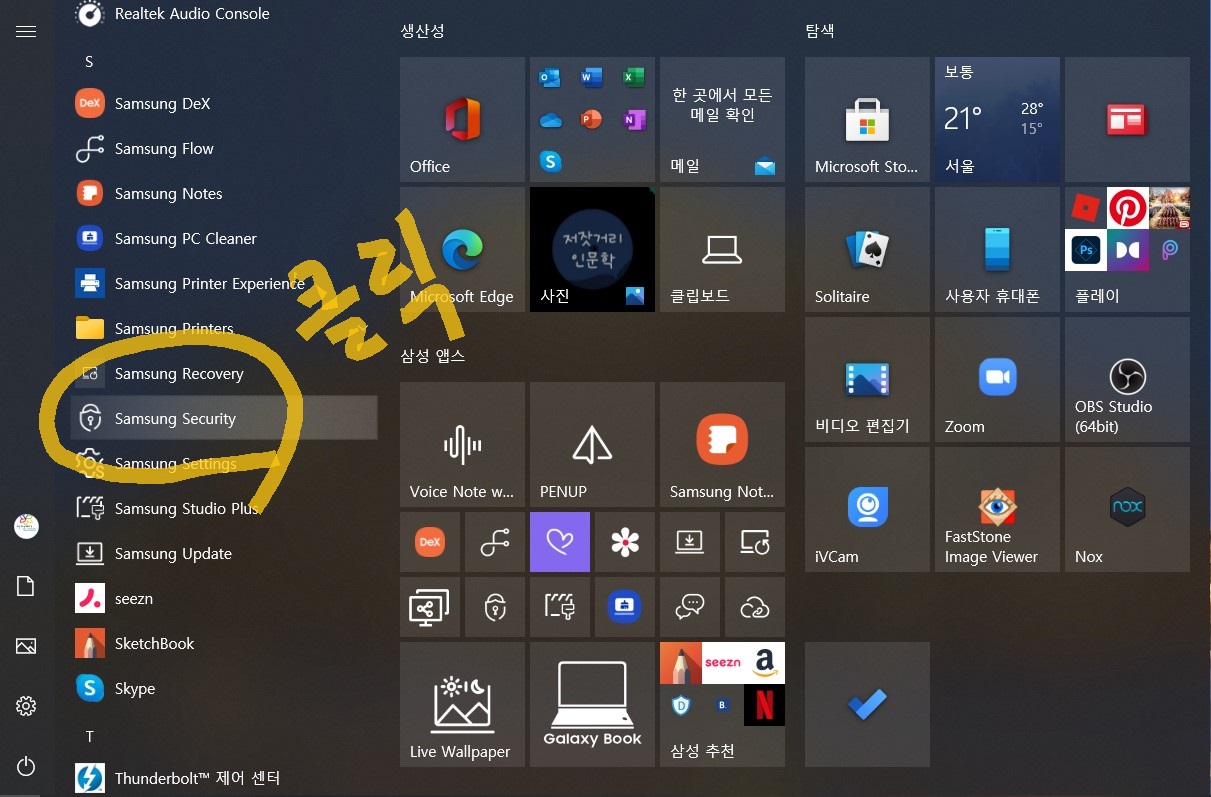
5. 삼성 시큐리티를 처음 사용하면 이런 화면이 나오니, <다음>을 눌러 마지막까지 진행합니다.
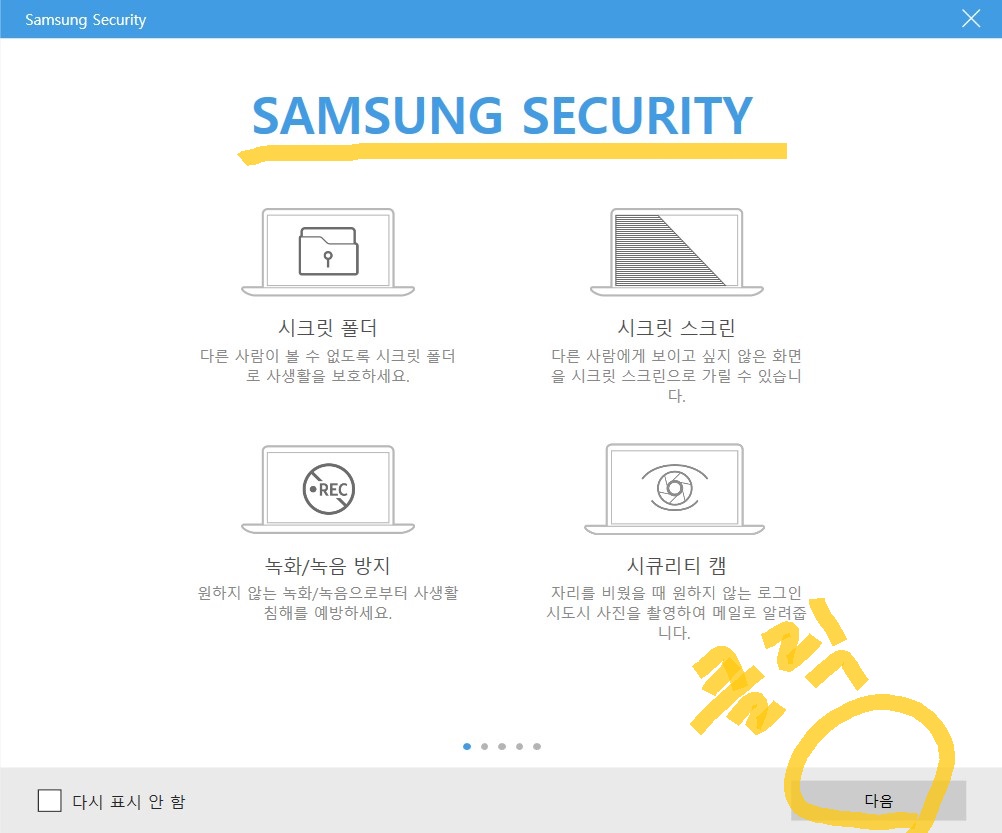
6. 본격적으로 삼성 시큐리티가 열리면 <녹화/녹음 방지>를 클릭합니다.
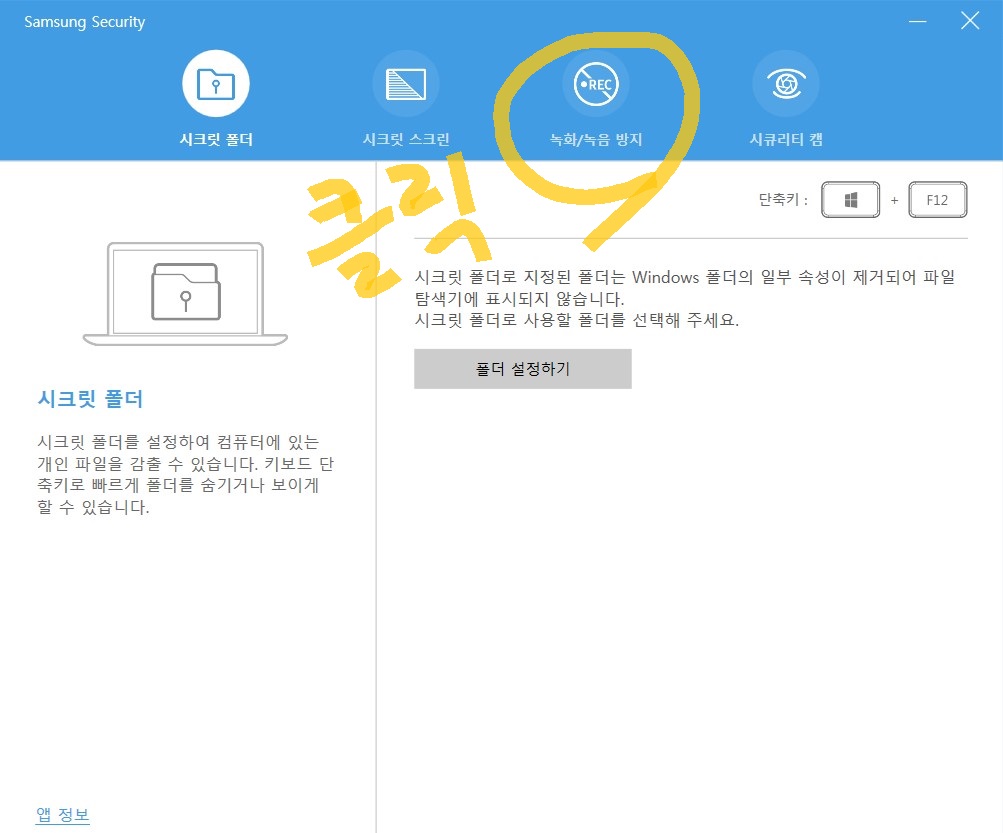
7. <녹화/녹음 방지>가 꺼짐으로 되어 있으면, 카메라를 사용할 수 있고
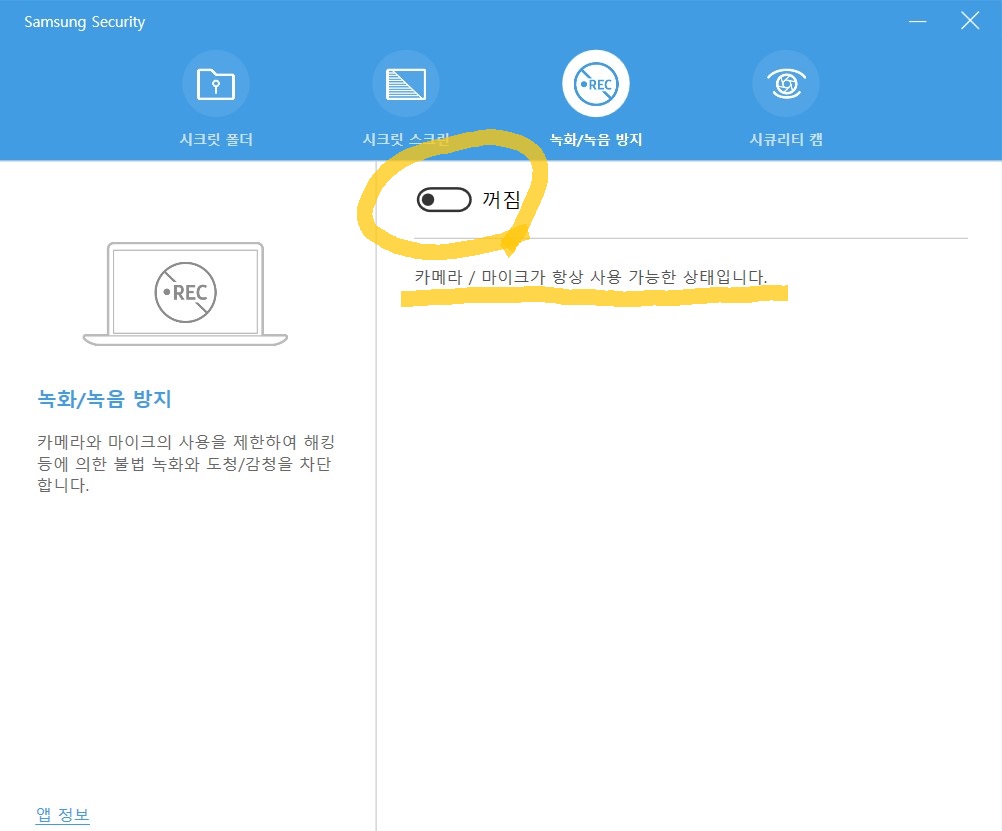
8. <녹화/녹음 방지>가 켜짐으로 되어 있으면, 카메라를 사용할 수 없고 보이지 않습니다.
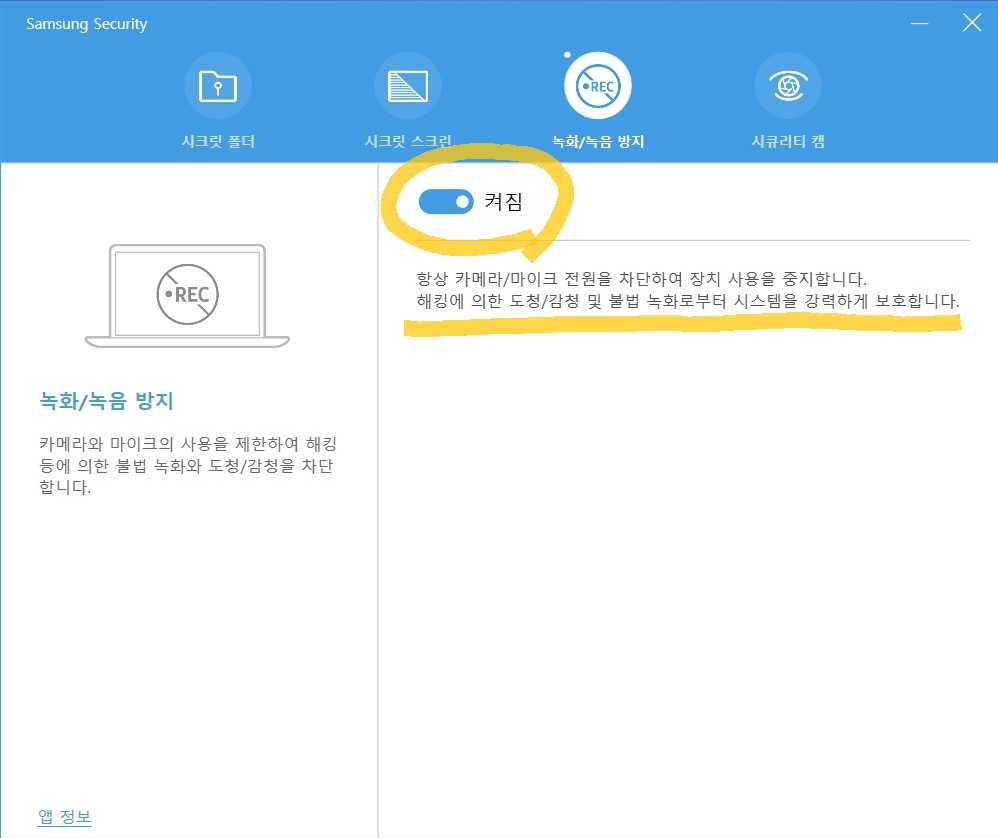
9. 구형/신형의 차이를 알았으니, 자신의 노트북에 맞게 사용하시길~👌
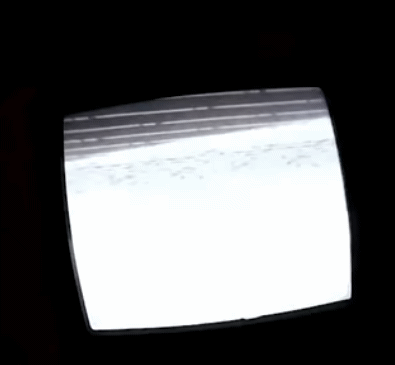
도움이 되셨길 바라고 공감하는 분은 나가시면서 왼쪽 아래 ❤ 한번 눌러주시면 감사하겠습니다.
728x90
반응형
'노트북 레시피' 카테고리의 다른 글
| pdf 파일 자르는 방법 한방에 해결하기 (0) | 2021.05.17 |
|---|---|
| 프레젠터 지모션 ZM-110 lite 사용법 (0) | 2021.05.11 |
| 노트북 카메라가 보이지 않을 때(구형 삼성 노트북) (4) | 2021.04.21 |
| 공인인증서 복사하기, 이동식 저장장치에서 노트북으로 (2) | 2021.04.15 |
| 삼성 웹캠 AC-FD110B 언박싱(개봉후기) (0) | 2021.04.05 |



